photoshop通道抠图
对于人物毛发等细节繁多,而背景不是单一色的图片进行抠图比较麻烦。这时候可以巧妙的用通道抠图。所谓通道抠图,不过是瑕铆幌约加大背景和需要抠出的事物之间对比度。下面来介绍详细步骤。
打开需要抠图的图片。下图需要将芦苇和人物抠出。
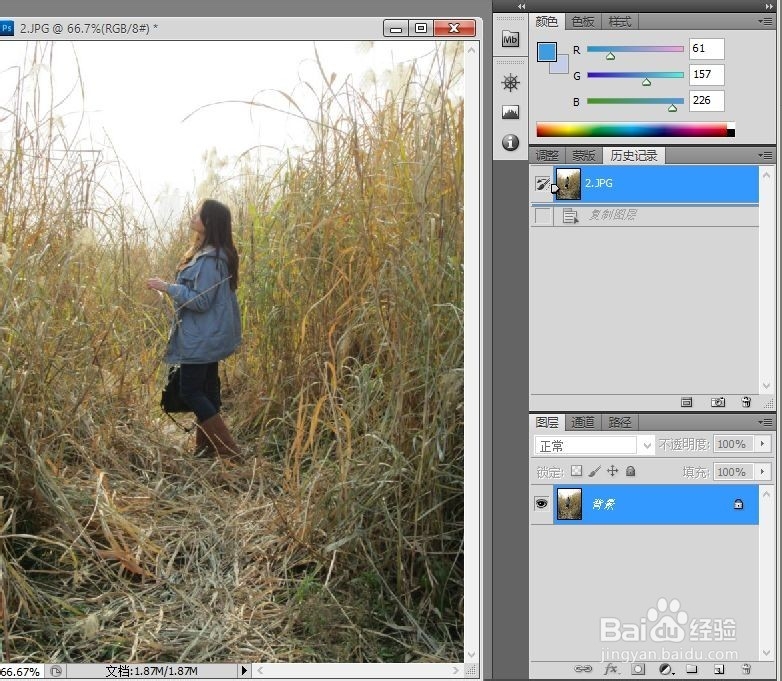
复制一层蓝通道。

调整好色阶后,按Ctrl+I反相。
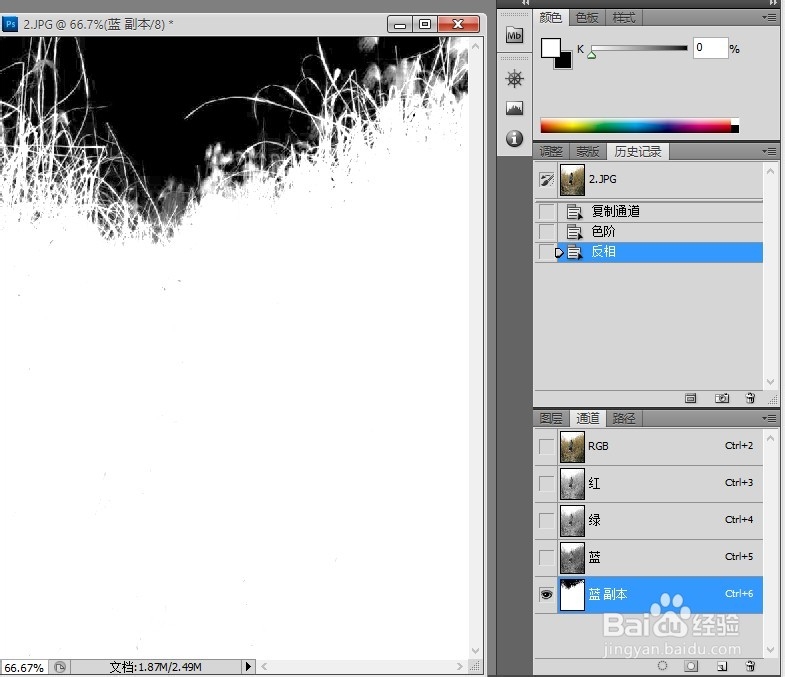
按住Ctrl,点击蓝副本缩略图,选中白色地方。
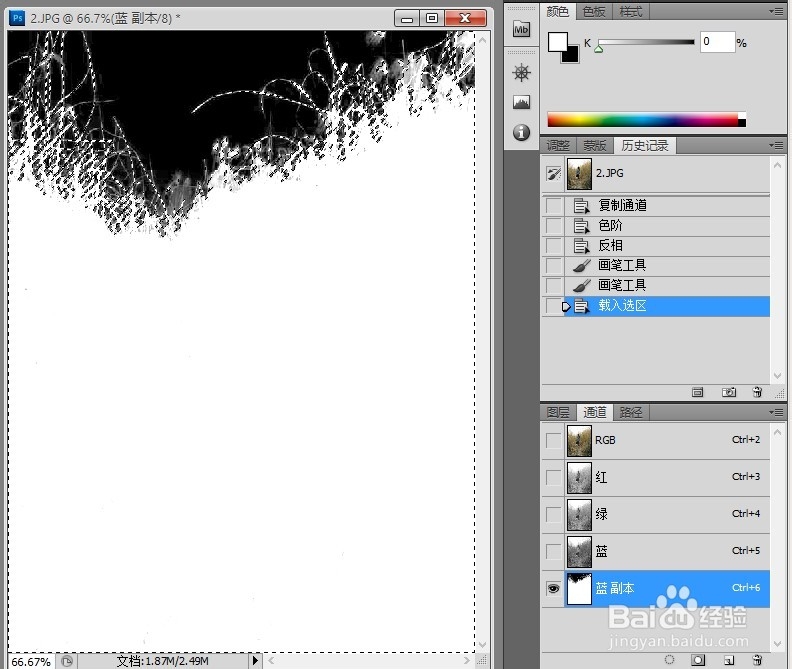
这里我们需要抠出的是芦苇,因此需要对选区进行反向。
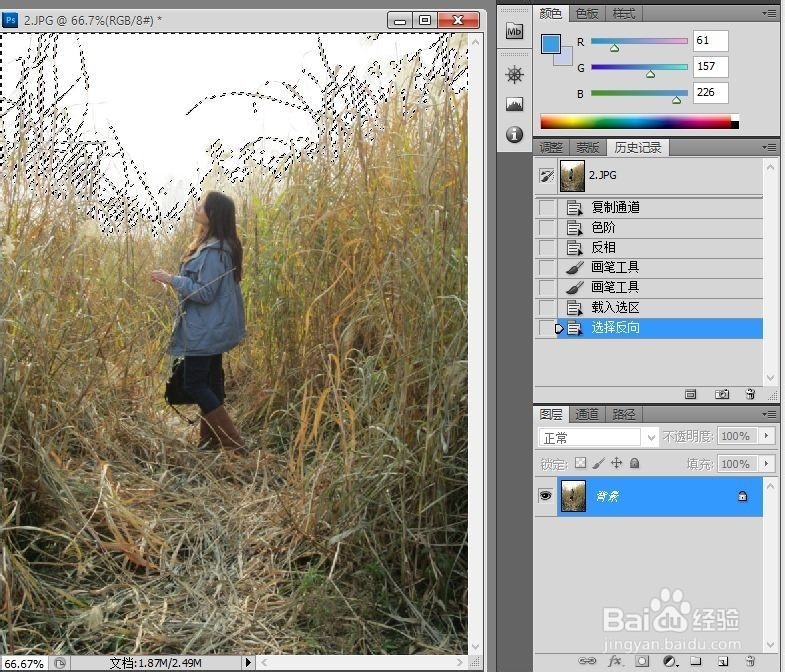
将背景图层前面的小眼睛点掉,就可以看到抠出的效果了。

声明:本网站引用、摘录或转载内容仅供网站访问者交流或参考,不代表本站立场,如存在版权或非法内容,请联系站长删除,联系邮箱:site.kefu@qq.com。
阅读量:51
阅读量:70
阅读量:63
阅读量:40
阅读量:59